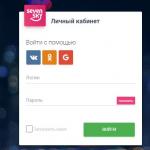Как скачать и установить драйвера принтера HP LaserJet P1102? Подробная инструкция. Установка принтера HP LaserJet P1102: подключение, настройки Скачать программу для установки принтера hp laserjet p1102
HP LaserJet Pro P1102
Windows 2003 / 2008 / XP / Vista / 7 / 8 / 8.1 / 10 — полный пакет драйверов
Варианты разрядности: x32/x64
Размер драйвера: 143 MB
Windows 7 / 8 / 8.1 / 10 — базовый пакет драйверов
Если вы хотите установить базовый драйвер без скачивания драйвера на свой компьютер, тогда можете ознакомиться с нашей инструкцией.
Windows 2003/ 2008/ XP / Vista / 7 / 8 / 8.1 / 10 — обновление для базового драйвера
Варианты разрядности: x32/x64
Как установить драйвер в Windows 10
Для того чтобы операционная система увидела подключенный принтер, и устройство работало нормально, требуется установить специальную программу, которая называется драйвер. Она обеспечивает взаимодействие системы с новым оборудованием. По умолчанию Windows имеет собственный комплект драйверов. Это объясняет, почему иногда компьютер сам определяет, что к нему подключили, и сразу может работать с периферийным устройством. Новые модели лазерных принтеров выходят ежегодно, и драйверов на них по понятным причинам в Windows нет. В таком случае пользователь, как правило, вынужден искать их в интернете. У нас на сайте вы можете скачать драйвер для лазерного принтера HP LaserJet Pro P1102.
После того как файл будет скопирован на наш компьютер, запускаем его.
Перед глазами появится «Руководство по началу работу». Кликаем пункт «Установка с USB».
Безальтернативно, выбираем «Начать установку».
Просматриваем руководство пользователя, щёлкнув по треугольнику на полоске проигрывателя в нижней части окна.
Изучаем следующую часть руководства и делаем всё согласно инструкции.
Идём дальше по руководству, в котором подробно описывается весь процесс подготовки принтера к работе, начиная с распаковки. Просматривать каждый шаг необязательно, можно пропускать ролики кликая на кнопку перемотки.
Следующим пунктом программа рассказывает нам, как подготовить картридж к началу работы.
Запускаем установку программного обеспечения.
Необходимо выбрать вариант инсталляции. Проверяем, что точка стоит в верхнем кружке и нажимаем «Далее».
Выбираем вторую строку из списка, затем «Далее».
В этом окне нам предлагают определить способ подключения устройства к компьютеру. Ставим отметку напротив пункта «Настройка на печать с помощью USB».

Коротко о принтере
— принтер для дома, небольшого офиса
— ч/б лазерная печать
— до 18 стр/мин
— макс. формат печати A4 (210 × 297 мм)
— макс. размер отпечатка: 216 × 297 мм
Скачайте и обновите самую актуальную / последнюю версию драйвера для принтера HP LaserJet Pro P1102. Обновив этот драйвер у вас исчезнут множественные ошибки повязанные с устаревшим ПО.
Специально для тех пользователей принтера, которые потеряли компакт-диск или у них он не работает мы все его содержимое загрузили на сервер и теперь вы имеете возможность скачать оригинальные драйвера с официального сайта.
Данный пост напоминание для себя, где и как быстро скачать драйвер для популярного принтера. Чтоб сказу раз и скачал, или например по телефону объяснил где качать данный драйвер.
Детали Драйвера для Windows
Имя драйвера:
HP LaserJet Pro P1102 Windows Driver
Дота файла:
05 января 2016 года.
Имя файла:
hp_LJP1100_P1560_P1600_Full_Solution-v20120831-50157036_SMO.exe
Версия:
v1601;
Совместимость со следующими Операционными системами:
Microsoft Windows 10 (64-bit)
Microsoft Windows 10 (32-bit)
Microsoft Windows 8.1 (64-bit)
Microsoft Windows 8.1 (32-bit)
Microsoft Windows 8 (64-bit)
Microsoft Windows 8 (32-bit)
Microsoft Windows 7 (64-bit)
Microsoft Windows 7 (32-bit)
Microsoft Windows Vista (64-bit)
Microsoft Windows Vista
Microsoft Windows XP
Скачать Драйвер для принтера HP LaserJet Pro P1102
Версия: 20150114
Операционные системы: Windows (32-64-разрядная)
Описание
Эта служебная программа обновления устанавливает на принтере последнюю версию микропрограммы. Версию микропрограммы можно узнать на странице Self Test/Configuration (Самодиагностика/Конфигурация).
Исправления и улучшения : Добавлена поддержка P1109w
Инструкции по установке
Необходимо использовать кабель для высокоскоростного порта USB (2.0) длиной 2 метра.
1. Загрузите файл программы обновления микропрограммы на рабочий стол. Дважды щелкните файл
.
2. Выберите в списке принтер(ы) для обновления. 3. В диалоговом окне нажмите кнопку «Обновить все»
или «Обновить один»
.
4. Для продолжения процесса обновления следуйте инструкциям на экране. Во время обновления микропрограммы индикаторы принтера начнут мигать.
5. НЕ выключайте принтер и компьютер при выполнении обновления, иначе работа принтера может стать нестабильной и/или принтер станет непригодным для использования без обслуживания в компании HP. Процесс обновления микропрограммы может занять несколько минут. Подождите.
6. Для проверки правильности обновления можно напечатать страницу конфигурации. На странице конфигурации в разделе сведений об устройстве будет указана текущая версия микропрограммы.
Примечания. Если микропрограмма уже была обновлена, то не будет выполнено никаких изменений. В противном случае после завершения загрузки микропрограммы появится сообщение об успешной загрузке.
——————————————————————————————————————————-
Описание
ПО HP Print and Scan Doctor создано компанией HP, чтобы предоставить пользователям функции поиска неисправностей и решения проблем, которые часто требуются при работе с устройствами печати и сканирования НР, подключенных к компьютерам с ОС Windows. Просто запустите программу и следуйте инструкциям на экране. не требует установки.
Для использования HP Print and Scan Doctor просто загрузите файл и запустите его.
- Нажмите кнопку «Загрузить» и сохраните файл на вашем компьютере.
- Перейдите в то место на компьютере, где вы сохранили файл, и дважды нажмите на имя файла HPPSdr.exe , чтобы открыть и запустить программу.
- Следуйте инструкциям на экране, чтобы использовать HP Print and Scan Doctor .
Примечание . При первом запуске файла HPPSdr.exe ярлык HP Print and Scan Doctor появится на рабочем столе. Этот ярлык может использоваться для быстрого доступа к HP Print and Scan Doctor , чтобы устранить неполадки, которые могут возникнуть в будущем.
hp laserjet p1102 драйвер скачать
hp laserjet p1102 драйвер скачать бесплатно
скачать драйвера на принтер laserjet p1102
скачать драйвера принтера hp laserjet p1102 бесплатно
скачать драйвер для принтера hp laserjet p1102
hp laserjet p1102 драйвер скачать windows
hp laserjet p1102 драйвер скачать windows 7
драйвер hp laserjet p1102 скачать бесплатно установить
hp laserjet p1102 драйвер скачать windows 10
HP LaserJet Pro P1102 Driver : HP LaserJet Pro P1102 Driver is not a software upgrade. It is a full software solution for your printer. If a prior version software is currently installed, it must be uninstalled before installing this version. The full software solution provides print and scan functionality.
Drivers for / Treiber für / Драйверы для / Ovladače pro / Sterowniki do HP LaserJet Pro P1102 Printer.
HP LaserJet P1102 Driver Windows 10, 8.1, 8, 7
HP LaserJet Pro P1102 Driver Windows (64-bit/32-bit)
Driver
: HP LaserJet Full Feature Software and Driver
Version
: v1601
Filename
: hp_LJP1100_P1560_P1600_Full_Solution-v20120831-50157036_SMO.exe
File size
: 143.3 MB
Updated
: Jun 10, 2016
Released
: Jan 5, 2016
Supported OS
HP LaserJet Pro P1102 Driver Windows
:
HP LaserJet Pro P1102 Firmware Utility Windows (64-bit/32-bit)
Driver
: HP LaserJet P1102, P1106, P1108, P1109 Firmware Update Utility
Version
: 20120814
Filename
: LJP1100_P1560_P1600_FW_Update_Security.exe
File size
: 5.2 MB
Updated
: Dec 6, 2015
Released
: Oct 13, 2015
Supported OS
: Microsoft Windows 10, Windows 8.1, Windows 7, Windows Vista, Windows XP
HP LaserJet Pro P1102 Firmware Utility
:
Diagnose HP Printer Problems
Diagnose HP Print and Scan problems with HP Print and Scan Doctor
HP Print and Scan Doctor is a free Windows Tool to assist you solve printing and scanning issues.
How to install HP LaserJet Pro P1102 Driver?
- Close all HP software/programs running on your machine.
- Uninstall your current version of HP Print Driver for HP LaserJet Pro P1102 Printer.
- Click on the above download link and save the HP LaserJet Pro P1102 Printer Driver file to your hard disk.
- Double click on the downloaded file. This will extract all the HP LaserJet Pro P1102 driver files into a directory on your hard drive.
- Follow the on-screen instructions proved by HP to proceed installation.
HP LaserJet Pro P1102 Printer
HP LaserJet Pro P1102 Printer is a personal printer. It is a laser monochrome printer. Its printer number is CE651A.
It is a USB interface printer that does not support wireless and Ethernet. Its weight is 5.3kg (11.6lbs).
Its monthly duty cycle is up to 5000 sheets of paper. You can print the first page as fast as 8.5 seconds. It can print up to 18 A4 size pages per minute while 19 letter size papers per minute.
Скачать драйвер для HP laserjet p1102 для Windows.
Вам нужен драйвер для лазерного принтера HP P1102? В конце статьи вы можете скачать драйвер для принтера, а если вам нужна помощь в установке драйверов, то прочитайте инструкцию на нашем сайте.
Для начала определите разрядность операционной системы. Для этого наведите курсор мыши на ярлык «мой компьютер» , нажмите правую кнопку мыши и выберите «свойства» . Посмотрите на строку «тип системы». Там указана разрядность операционной системы Windows. Бывает двух типов 32 и 64. Исходя из этих данных в конце статьи выберите пакет драйверов для вашей системы.

Запустите драйвер, на экране появится окно, в котором вам надо выбрать пункт «установка по USB» , если ваш принтер оснащен модулям WI-FI, то нужно выбрать пункт «Беспроводная установка» . В этой инструкции мы рассмотрим наиболее распространённый способ установки по USB кабелю.

Выберите пункт «Начать установку» .

Если принтер новый, то можете посмотреть видео-руководство по извлечению защитных механизмов из принтера перед запуском аппарата. Если вам эта информация не нужна, то просто нажмите на пункт «Установка программного обеспечения принтера» .


Выберите пункт «Добавить другой принтер» и нажмите кнопку «Далее» .

Из предлагаемого списка выберете свой принтер. Потом нажмите кнопку «далее» . Запустится установщик и автоматически установит все необходимые драйвера.


Если у вас появилось такое уведомление, то требуется проверить подключение принтера к компьютеру. Возможно вы не вставили штекер от кабеля USB. После устранения этой неисправности установка драйверов пройдет в автоматическом режиме и в конце установке вам будет предложено напечатать демонстрационную страницу для проверки работоспособности принтера.